10 Melhores Compressores de Vídeo em 2025
Não importa se você é um jogador dedicado, criador de conteúdo ou apenas procura liberar espaço em seu disco rígido, a compressão de vídeo é uma ferramenta valiosa para se ter em seu arsenal.
Com a tecnologia se tornando cada vez mais complexa e novos softwares sendo lançados a cada ano, achamos que era hora de revisar as últimas novidades quando se trata de software de compressão de vídeo.
Neste artigo, vamos revisar os melhores softwares de compressão de vídeo gratuitos e pagos em 2024, ajudando você a tomar uma decisão certa sobre qual deles se adapta melhor às suas necessidades. Então, se você está procurando liberar algum espaço no disco rígido ou quer otimizar seus vídeos gameplay para o YouTube, continue lendo!
Parte 1. O que é um software compressor de vídeo?
Um software compressor de vídeo é um tipo de programa usado para reduzir o tamanho de arquivos de vídeo. Ao comprimir o arquivo, você poderá economizar mais espaço em seu disco rígido e torná-lo mais fácil de fazer upload, compartilhar ou armazenar seus vídeos.
O software usa uma variedade de técnicas para reduzir o tamanho do arquivo, mantendo um bom nível de qualidade. Geralmente, isso é alcançado reduzindo a resolução ou taxa de bits dos arquivos de vídeo, o que resultará em um tamanho de arquivo menor.
O processo de compressão também pode envolver a remoção de frames, informações de cor e outros fatores que contribuem para o tamanho do vídeo.
Parte 2. Review dos 10 melhores compressores de MP4
Existem muitos tipos de software compressor de vídeo disponíveis e pode ser difícil decidir qual será o melhor para atender às suas necessidades. Para ajudá-lo a tomar uma decisão informada, reunimos uma lista dos 10 melhores softwares compressores de vídeo gratuitos e pagos em 2024.
Aqui estão as nossas 10 principais escolhas:
1. HitPaw Univd (Mais recomendado)
O primeiro da nossa lista é o HitPaw Univd (HitPaw Video Converter) – o software compressor de vídeo mais recomendado de 2024. É uma ferramenta incrivelmente poderosa que pode comprimir arquivos de vídeo sem perda de qualidade. Ele suporta uma variedade de formatos, incluindo MP4, AVI, WMV, FLV e outros.
Sua velocidade de conversão super rápida faz com que seja a solução perfeita para comprimir em lote seus vídeos em tamanhos menores.
Recursos do HitPaw Univd
- Suporta mais de 1000 formatos de vídeo, incluindo MOV, MP4, AVI, TS, etc.
- Compressão de vídeos em lote
- Fornece configurações personalizadas de compressão
- Redimensiona o arquivo de vídeo com a melhor qualidade possível
- Suporta aceleração GPU
- Compressão de vídeo sem perda de qualidade
- Interface fácil de usar
- Tem versões para Windows e Mac
- Também suporta compressão de imagens
Como usar o HitPaw Univd para comprimir vídeos
Usar o HitPaw Univd para comprimir vídeos é muito fácil. Veja como:
-
1.Faça o download e instale o software em seu computador.
-
2.Uma vez feito, inicie o programa e escolha a opção "Compressor de Vídeo/Imagem" em "Toolkit".

-
3. Importe o(s) vídeo(s) que deseja comprimir.

-
4. Podemos selecionar um nível de compressão para todos os arquivos importados no canto inferior esquerdo. A recomendação é média, mantendo a qualidade intacta.

-
5. Também é possível definir um nível de compressão diferente para um arquivo específico clicando no ícone de configurações.

-
6. Tudo pronto, clique no botão "Comprimir tudo" para começar a comprimir vídeos sem perda de qualidade.

2. Freemake Video Converter
O Freemake Video Converter é um clássico, mas ainda é muito útil. Embora não tenha sido atualizado desde 2017, esse software continua sendo popular para aqueles que desejam comprimir vídeos. Ele suporta uma variedade de formatos e oferece algumas predefinições úteis que tornam a compressão de arquivos muito fácil.
Apesar da idade, o Freemake Video Converter ainda possui uma variedade de recursos, como adicionar marcas d'água personalizadas, cortar e girar vídeos, extrair áudio de arquivos de vídeo e muito mais.
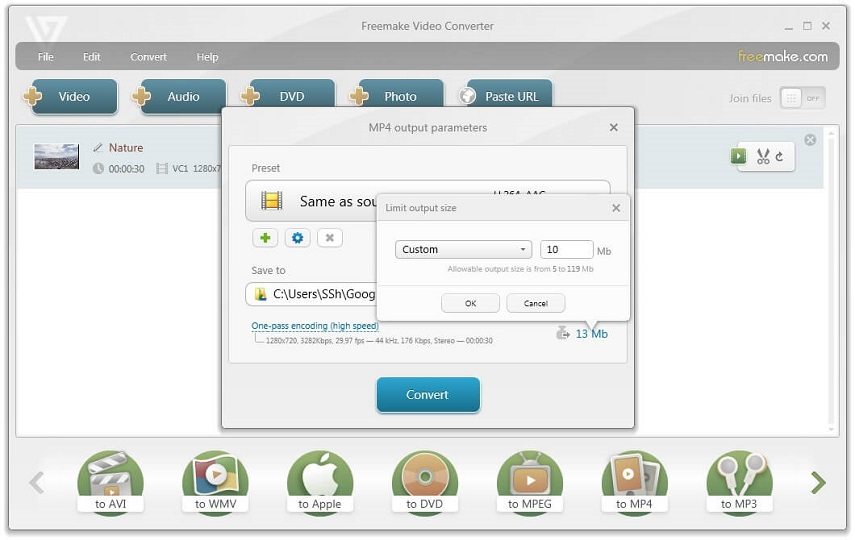
Preço: Grátis
Sistema Operacional Suportado:: Windows 10/8/7
Recursos
- Suporta uma variedade de formatos de vídeo
- Predefinições para compressão fácil
- Capacidade de adicionar marcas d'água personalizadas
- Interface fácil de usar
Prós e Contras do Freemake Video Converter
- Gratuito e fácil de usar
- Muitos recursos para um software gratuito
- O software não foi atualizado desde 2017
- Formatos populares de alta qualidade estão ausentes, como o HEVC.
3. VLC
A próxima opção é o VLC - um reprodutor e conversor de vídeo gratuito e de código aberto. Ele está disponível há anos e é um dos reprodutores de mídia mais populares na internet. A grande vantagem do VLC é que ele também pode ser usado para converter e comprimir arquivos de vídeo, tornando-se uma ótima escolha para quem procura uma solução completa.
O software suporta uma variedade de formatos e oferece a capacidade de personalizar as configurações do seu vídeo. Ele também vem com uma variedade de recursos úteis, como adicionar legendas, extrair áudio de vídeo e muito mais.

Preço: Grátis
Sistema Operacional Suportado: Windows, Mac, Linux, Android.
Recursos
- Suporta uma variedade de formatos de vídeo
- Configurações de vídeo personalizáveis
- Capacidade de adicionar legendas e extrair áudio do vídeo
Prós e Contras
- Gratuito e de código aberto
- Muitos recursos para um software gratuito
- A compressão pode levar mais tempo do que em alguns outros softwares.
4. HandBrake Video Transcoder
HandBrake é um poderoso transcodificador de vídeo de código aberto que pode ser usado para comprimir arquivos de vídeo. Ele suporta uma variedade de formatos e oferece a capacidade de personalizar as configurações do seu vídeo antes de comprimi-lo. Ele também vem com uma variedade de recursos, como processamento em lote, suporte a legendas e muito mais.
O ótimo do HandBrake é que ele é incrivelmente rápido e fornece arquivos de saída de alta qualidade.
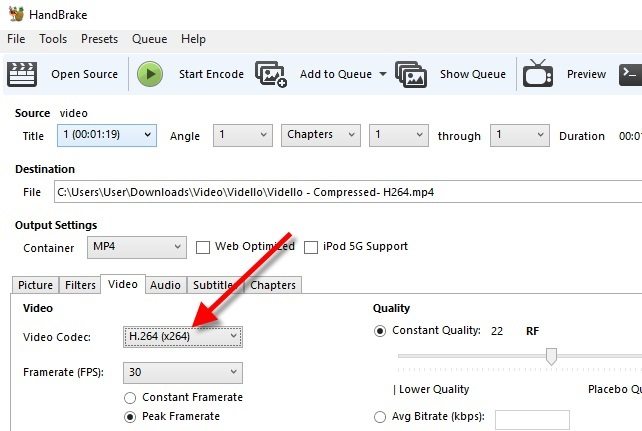
Preço: Grátis
Sistema Operacional Suportado: Windows, Mac e Linux.
Recursos
- Suporta uma variedade de formatos de vídeo
- Configurações de vídeo personalizáveis
- Suporte a legendas
- Processamento em lote
Prós e Contras
- Alta velocidade de conversão
- Saída de alta qualidade
- Não indicado para iniciantes
5, FFmpeg
Outra ótima ferramenta é o FFmpeg. Este software de código aberto e multiplataforma de processamento de áudio e vídeo é uma excelente escolha para usuários avançados que desejam uma ferramenta poderosa para manipulação da taxa de compressão, qualidade de saída e outros ajustes sem restrições.
O FFmpeg não é uma ferramenta fácil de usar e requer que você insira a linha de comando correta para reduzir a taxa de bits do vídeo, diminuir a resolução do vídeo, cortar vídeos, silenciar o áudio e muito mais. No entanto, uma vez que você pegue o jeito, o FFmpeg pode ser uma ótima maneira de comprimir e manipular arquivos de vídeo.
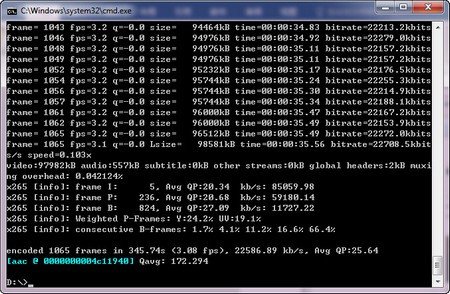
Preço: Grátis
Sistema Operacional Suportado: Windows, Mac e Linux.
Recursos
- Personalização da taxa de compressão
- Opções de qualidade de saída
- Suporte QSV
Prós e Contras
- Poderosa ferramenta de compressão
- Excelente para usuários experientes
- Apenas linha de comando
- Requer conhecimento técnico
6. Any Video Converter
Em seguida, está o Any Video Converter, um completo aplicativo com múltiplas funções de compressão de vídeo. É fácil de navegar e fornece uma série de predefinições opcionais que você pode escolher. É uma ótima opção para aqueles que querem comprimir ou converter rapidamente CDs e vídeos para reproduzir ou carregar em dispositivos iOS, Android, Microsoft e Sony.
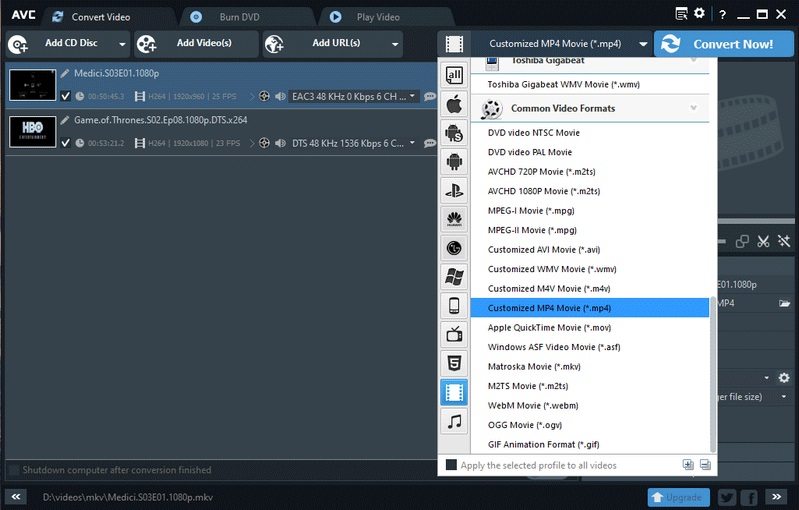
Preço: Grátis
Sistema Operacional Suportado:: Windows 10/8/7, Mac.
Recursos
- Suporta uma variedade de formatos de vídeo
- Predefinições para compressão fácil
- Capacidade de adicionar marcas d'água personalizadas
- Interface fácil de usar
Prós e Contras
- Gratuito e fácil de usar
- Muitos recursos para um software gratuito
- Recursos limitados em comparação com outros softwares
7. iMovie
O próximo da lista é o iMovie, um ótimo aplicativo da Apple para edição e compressão de vídeo. É fácil de usar e permite que você edite rapidamente vídeos e os comprima para reprodução em dispositivos da Apple.
O melhor do iMovie é que ele suporta uma variedade de formatos e oferece uma série de recursos, como corte, recorte, adicionar filtros, e muito mais. Além disso, ele tem uma grande variedade de modelos incorporados para ajudá-lo a criar rapidamente ótimos vídeos.
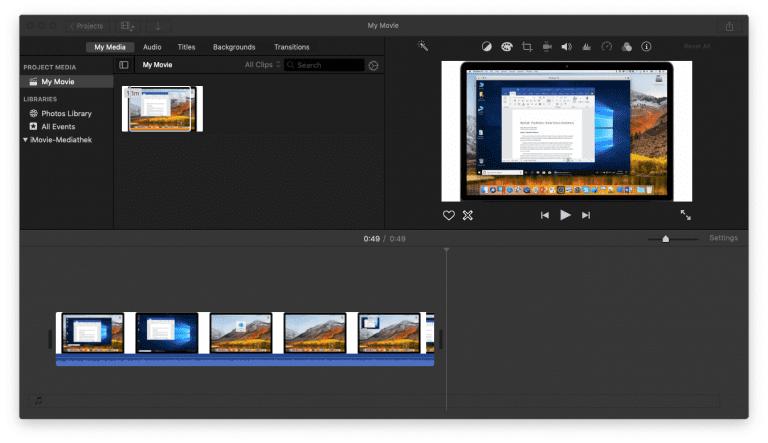
Preço: Grátis
Sistema Operacional Suportado:: macOS
Recursos
- Suporta uma variedade de formatos de vídeo
- Possibilidade de adicionar filtros, texto e música
- Modelos incorporados
Prós e Contras
- Fácil de usar
- Muitos recursos para um software gratuito
- Compatibilidade limitada
8. VideoProc
O VideoProc é outro excelente compressor e conversor de vídeo com muitos recursos. Ele suporta todos os formatos populares, incluindo vídeos 4K e 8K, e vem com uma variedade de recursos, como estabilização de vídeo, normalização de áudio e muito mais. Além disso, pode ser usado para processamento em lote e possui suporte para aceleração de GPU NVIDIA e Intel.
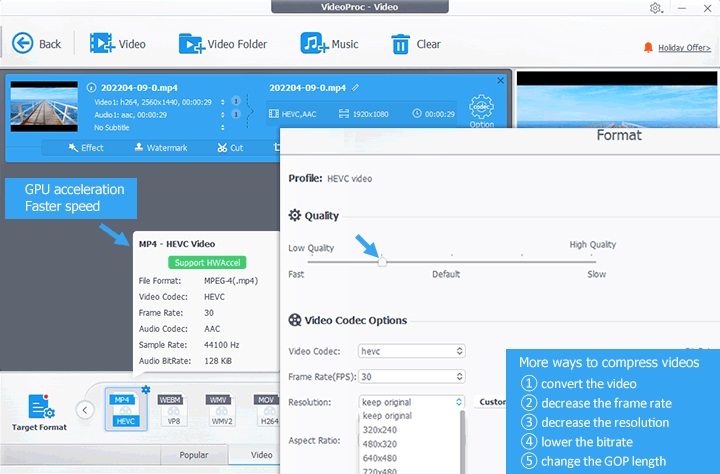
Preço: Grátis
Sistema Operacional Suportado:: Windows, Mac e Linux.
Recursos
- Suporta uma variedade de formatos
- Estabilização de vídeo
- Normalização de áudio
- Processamento em lote
- Aceleração de GPU
Prós e Contras
- Fácil de usar
- Muitos recursos para um software gratuito
- Não indicado para iniciantes
9. VSDC Video Converter
Em seguida, temos o VSDC Video Converter, uma ótima ferramenta gratuita para converter vídeos rapidamente. É fácil de usar e permite que você comprima facilmente vídeos para reprodução em diferentes plataformas. Além disso, ele vem com uma série de recursos, como corte, recorte e muito mais.
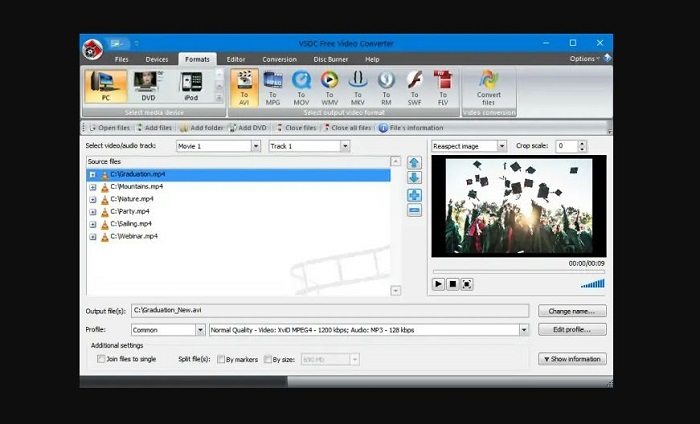
Preço: Grátis
Sistema Operacional Suportado:: Windows 10/8/7 e Mac
Recursos
- Suporta uma variedade de formatos de vídeo
- Predefinições para compressão fácil
- Capacidade de adicionar marcas d'água personalizadas
- Interface fácil de usar
Prós e Contras
- Gratuito e fácil de usar
- Muitos recursos para um software gratuito
- Recursos limitados em comparação com outros softwares
10. WinX HD Video Converter Deluxe
Por último, mas não menos importante, temos o WinX HD Video Converter Deluxe, uma ótima ferramenta de compressão de vídeo que suporta uma variedade de formatos. Ele vem com uma interface fácil de usar e uma variedade de recursos, como processamento em lote, aceleração GPU, opções de edição e muito mais. Além disso, ele pode ser usado para comprimir vídeos rapidamente para reprodução em diferentes plataformas.

Preço: Grátis para Testar. Você pode adquirir uma licença anual por $29.95 ou uma licença vitalícia por $39.95.
Sistema Operacional Suportado:: Windows 10/8/7 e Mac.
Recursos
- Suporta uma variedade de formatos
- Processamento em lote
- Aceleração de GPU
- Opções de edição
Prós e Contras
- Fácil de usar
- Muitos recursos para um software gratuito
- Não indicado para iniciantes
Part 3. FAQs sobre compressão de vídeo:
Q1. Quais são as duas técnicas de compressão?
A1. As duas principais técnicas de compressão de vídeo são compressão com perda (lossy) e compressão sem perda (lossless). A compressão com perda reduz o tamanho do arquivo removendo dados redundantes sem afetar a qualidade do vídeo. A compressão sem perda reduz o tamanho do arquivo comprimindo os dados sem perder nenhuma informação, resultando em um tamanho de arquivo menor mantendo a mesma qualidade.
Q2. Qual software é o melhor para compressão de vídeo?
A2. Todos os softwares mencionados acima são ótimos para compressão de vídeo. No entanto, recomendamos o Hitpaw Video Converter, pois é o mais completo e oferece uma variedade de recursos, como processamento em lote, múltiplos formatos e muito mais. Além disso, é fácil de usar e suporta uma variedade de formatos.
Conclusão
A compressão de vídeo é essencial para qualquer processo de produção de vídeo; às vezes nós comprimimos um vídeo para o e-mail porque a maioria dos servidores de e-mail tem limitação de tamanho de arquivo para anexos. Todos os softwares mencionados acima são ótimos para compressão de vídeo. O mais recomendado é o HitPaw Univd (HitPaw Video Converter) por sua interface amigável, compressão em lote, compressão sem perda, taxa de compressão inteligente e uma variedade de outros recursos.














 HitPaw FotorPea
HitPaw FotorPea HitPaw VikPea
HitPaw VikPea
Compartilhar este artigo:
Selecionar a classificação do produto:
Antônio García
Editor-em-Chefe
Trabalho como freelancer há mais de cinco anos. Sempre fico impressionado quando descubro coisas novas e os conhecimentos mais recentes. Acho que a vida não tem limites, mas eu não conheço limites.
Ver todos os ArtigosDeixar um Comentário
Criar sua avaliação sobre os artigos do HitPaw